Правила
-
На сайте SkidkaOnline представитель практически любой торговой сети может самостоятельно и бесплатно добавлять информацию про акции и скидки. Перед тем, как начать процесс загрузки акций, нужно добавить свою сеть.
Примечание: Если Ваша торговая сеть уже есть на сайте, то необходимо запросить доступ у администрации. Для этого напишите письмо на [email protected]
Если сети нет, следуйте инструкции.
-
Выберете в меню слева "Добавить магазин". Появится следующая форма.
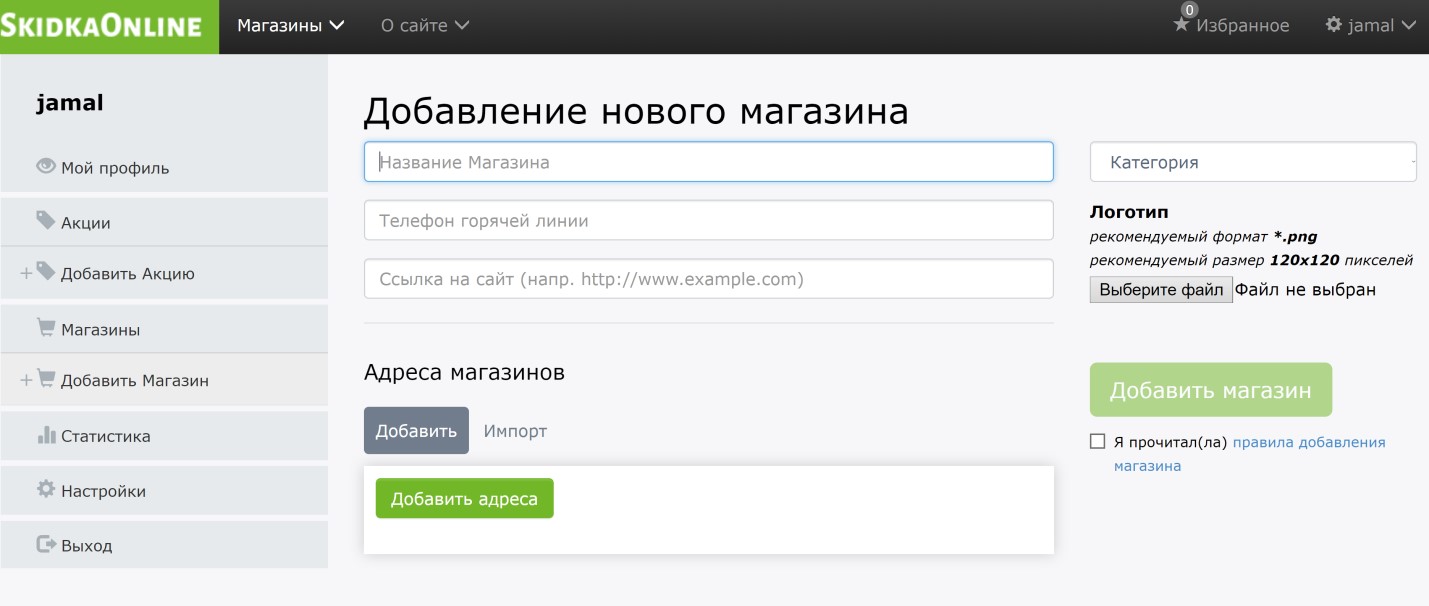
-
Заполните необходимые поля. Обязательно к заполнению:
a) Название магазина.
б) Адреса. Здесь добавляем все адреса торговой сети. В случае возникновения проблем на данном этапе, всегда можно отправить список адресов на [email protected] Сотрудники сайта сами внесут эти данные.
ВАЖНО! Если в магазине (торговой сети) нет ни одного адреса, такой магазин отклоняется модератором.
в) Категория. Необходимо выбрать категорию, которая максимально близко соответствует магазину.
г) Логотип. Обязательно должен соответствовать действительности. Нельзя загружать фотографии магазинов, изображения скидок и так далее.
Строгих требований к размеру и формату логотипа нет. Рекомендуемый размер 120х120 и формат png.
д) Ознакомьтесь с правилами добавления магазина, поставьте галочку и жмите кнопку «Добавить магазин».
-
Теперь остается дождаться подтверждения от модератора. Обычно это занимает не более 2 часов. Исключение – если магазин добавляется в нерабочее время. В таком случае подтверждение нужно ждать дольше.
-
Слева в меню кликаем "Добавить Акцию". Получаем следующую форму:
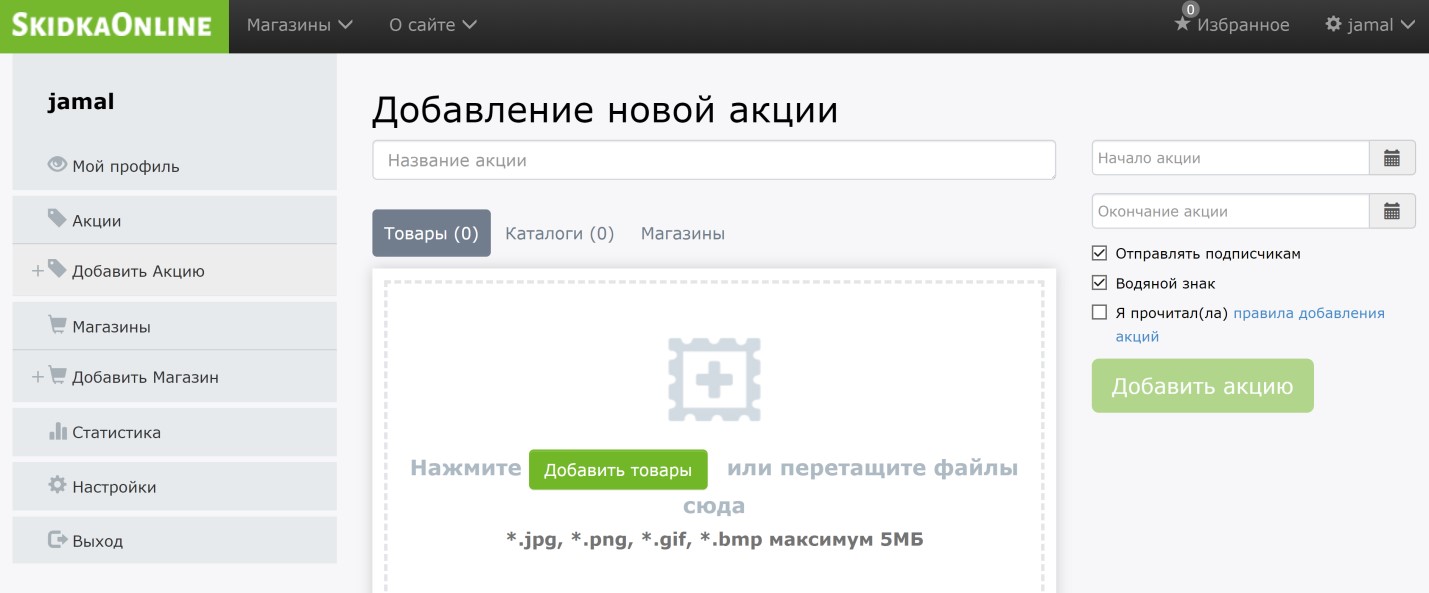
-
Заполняем название акции
-
Загружаем картинки с акциями
-
Основные требования к картинкам
На каждой картинке должен быть изображен отдельный товар, описание, старая и акционная цена, процент скидки.
Пример:

Как вариант, можно загружать картинки без информации. В таком случае, необходимо внести информацию в текстовые поля: Название товара, Начальная цена, Акционная цена, Скидка.
Пример:
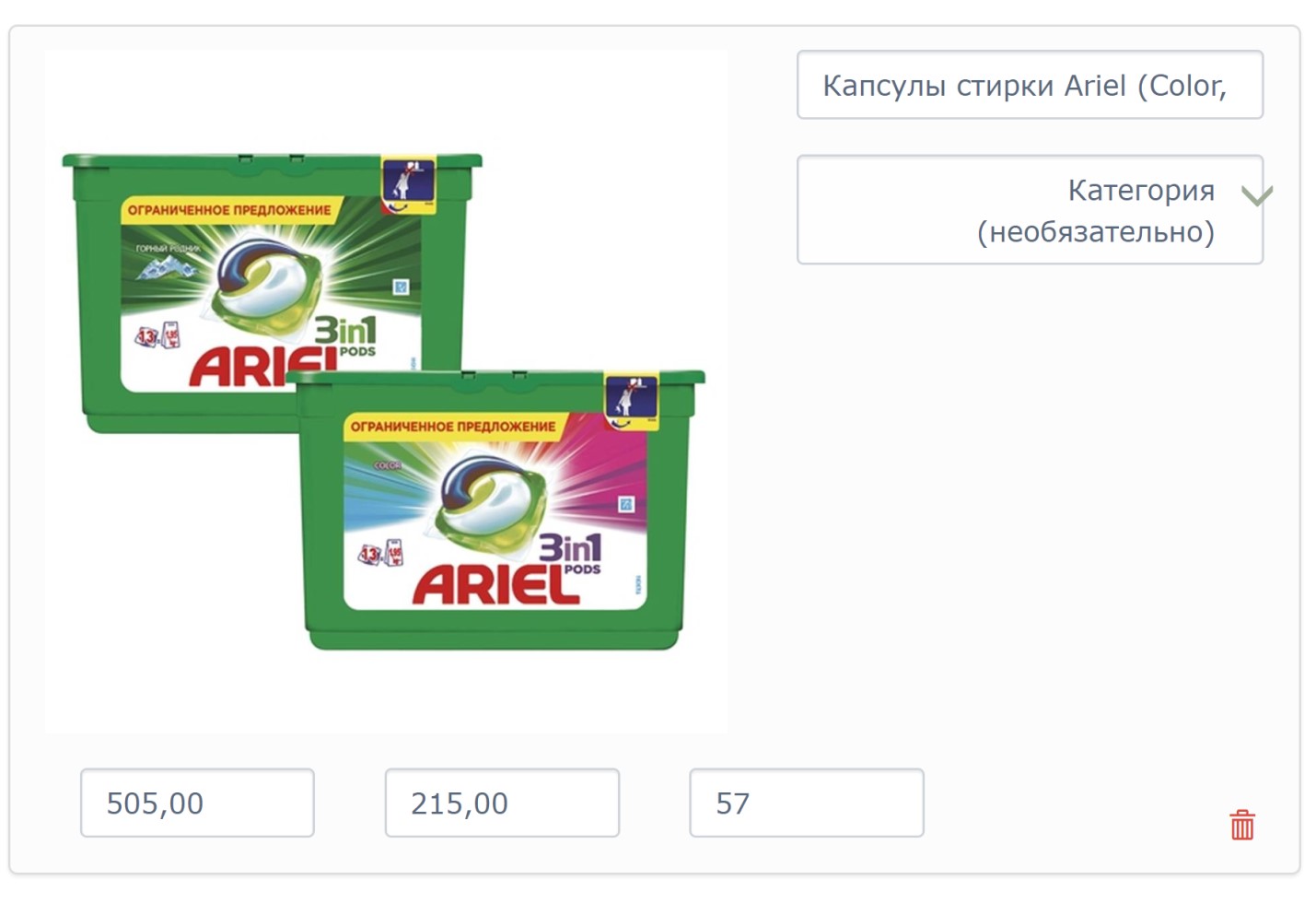
Примечание: "руб." и "%" писать не нужно. Они проставятся автоматически. Возле каждой картинки есть поле «Категория». Его лучше не заполнять, а оставить сотрудникам сайта.
ВАЖНО! Если период акционных товаров и адресная программа идентичны, в таком случае не стоит создавать отдельные акции на каждый товар. Все загружаем в одну акцию.
-
После загрузки картинок с отдельными товарами, можно приступить к загрузке Каталога.
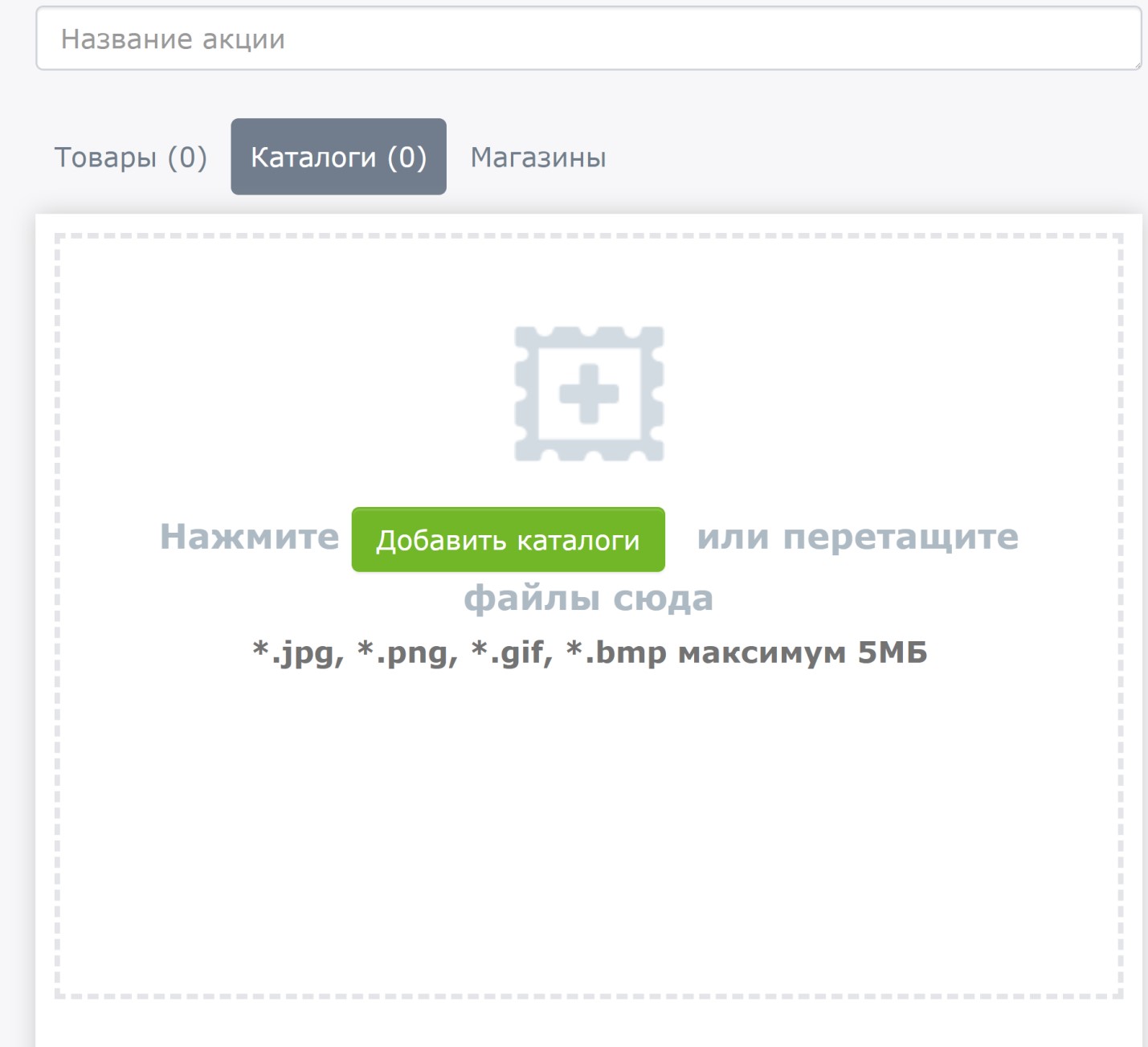
Каталог загружать не обязательно, но желательно, так как на сайте существует два режима просмотра акций: отдельными товарами и целыми каталогами. Если не загрузить каталог, второй режим будет недоступным.
-
Вкладка Магазины
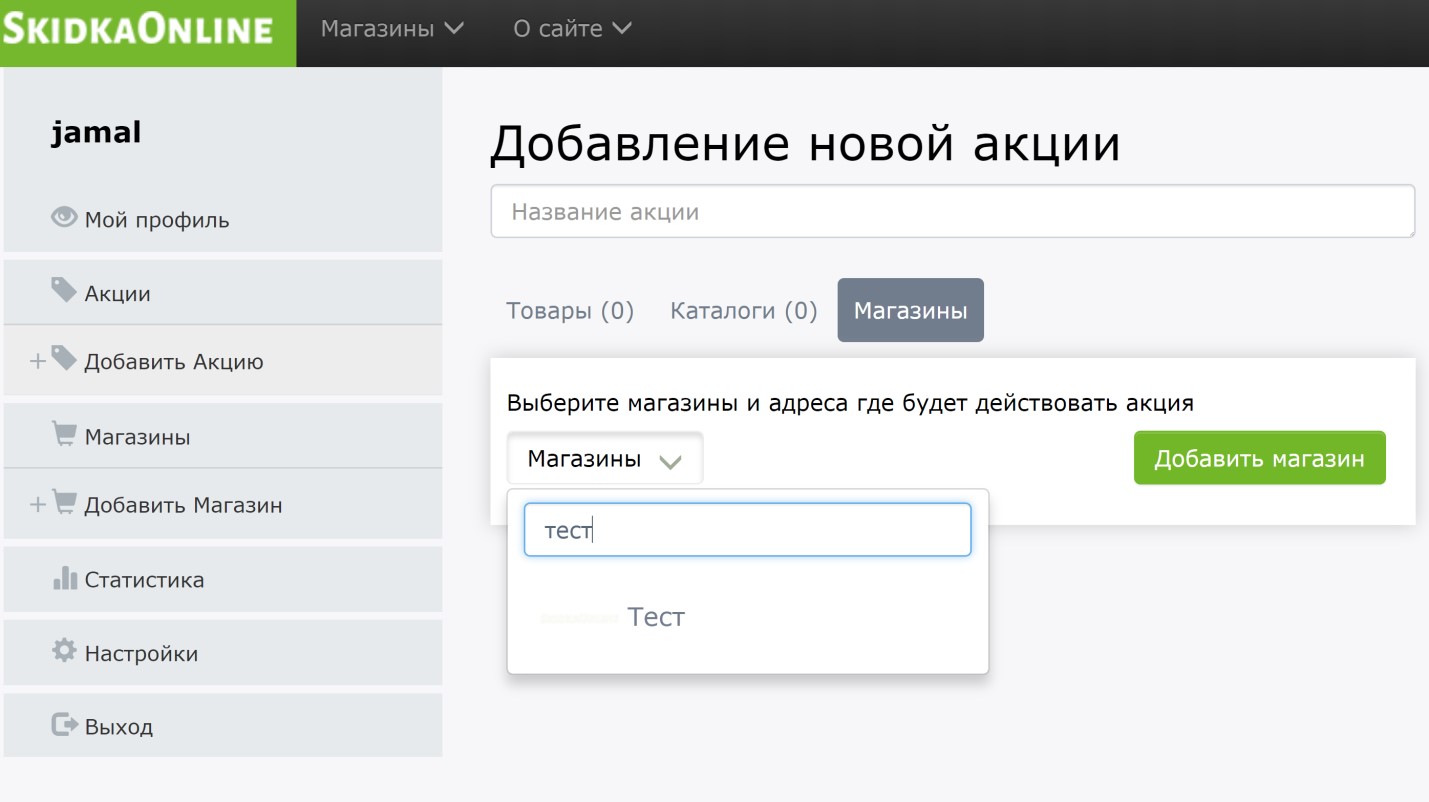
В данной вкладке необходимо выбрать торговую сеть/магазин, где будет действовать акция.
Если акция проходит не во всех магазинах, необходимо поставить соответствующие галочки.
К примеру, в городе Ишага есть магазин «Тест» с двумя адресами. Если акция проходит только по адресу улица Ленина, 1, тогда настройки должны выглядеть следующим образом:
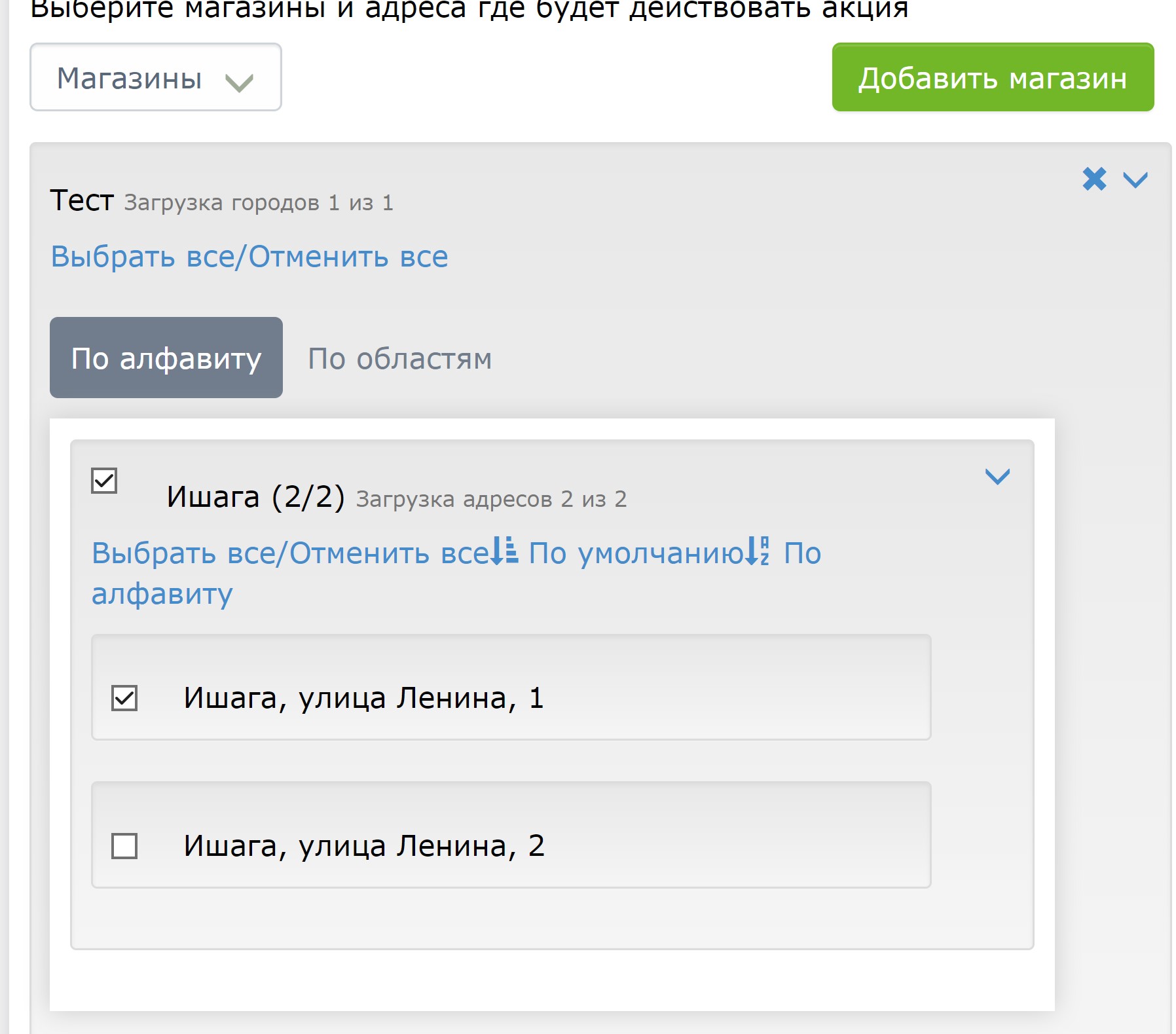
-
Заполняем период акции
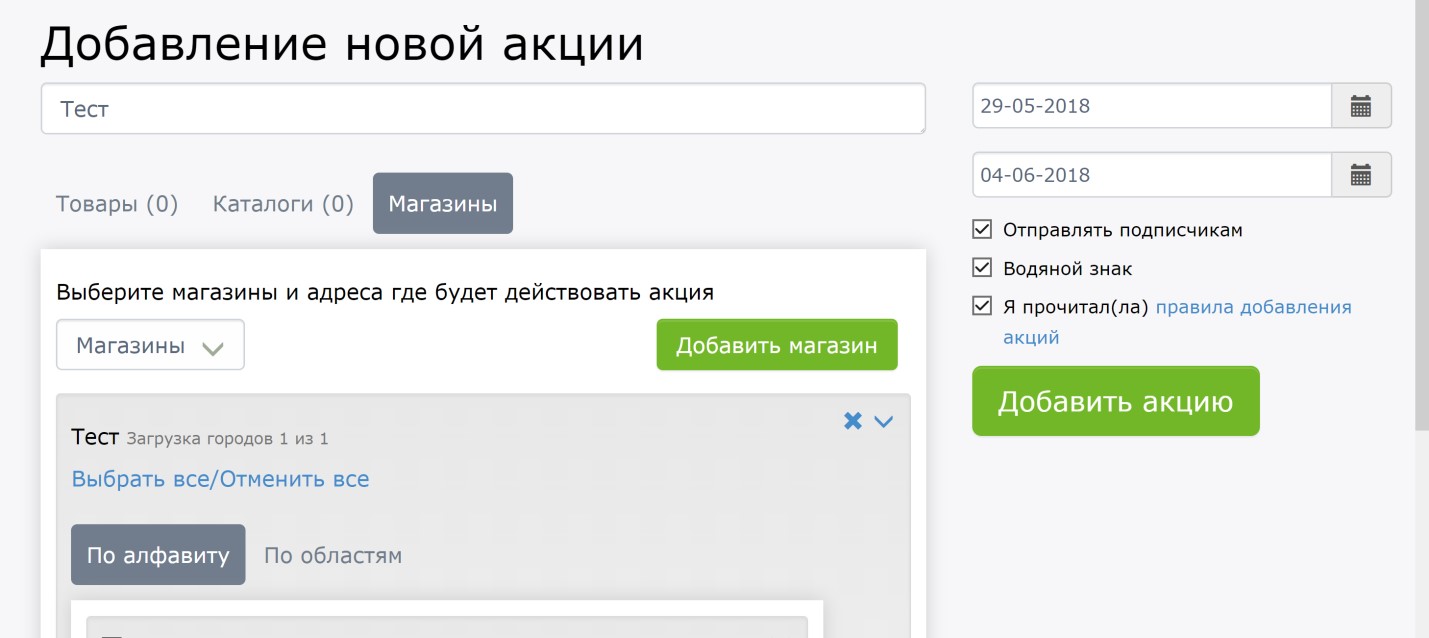
-
Читаем правила добавления акций и ставим галочку о прочтении.
-
Кликаем кнопку "Добавить акцию" и ждем проверки модератором.
-
Мы можем удалять отзывы, а также блокировать пользователей на некоторе время в случае, если в отзывах содержится:
1. Нецензурная лексика или оскорбления.
2. Разжигание межнациональных и межрелигиозных конфликтов.
3. Реклама или спам.
-
Если хотите уточнить причину блокировки, то напишите нам здесь.